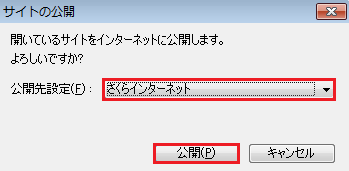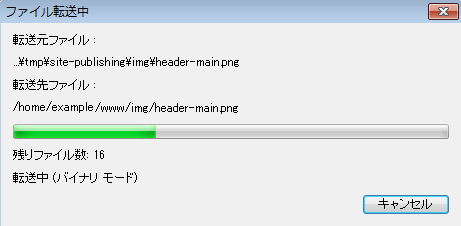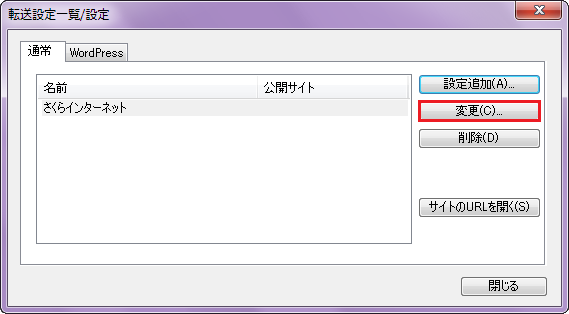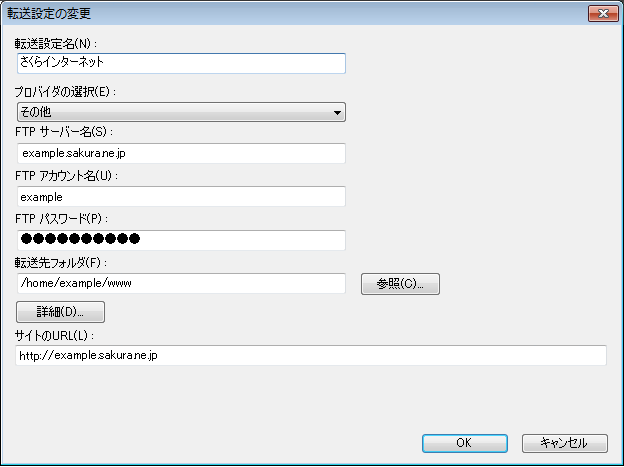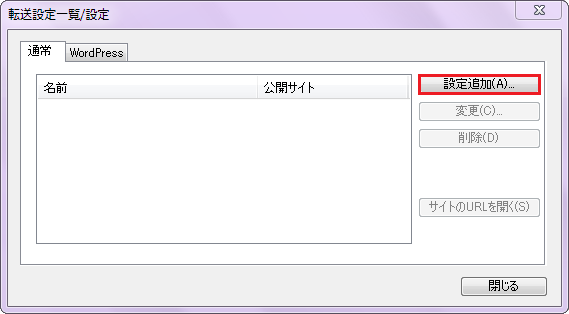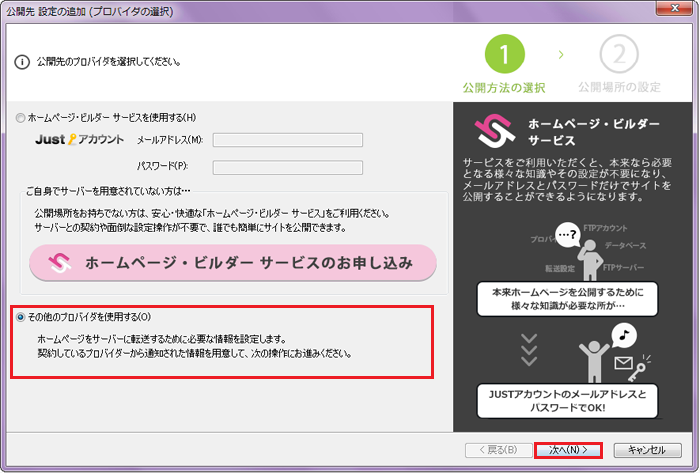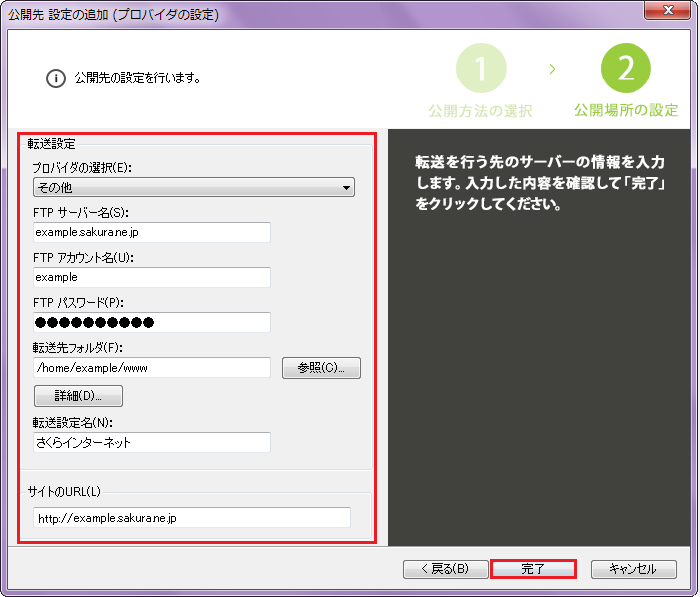ホームページ・ビルダー SPを利用したい
対象プラン
さくらのレンタルサーバ
ライト
スタンダード
プレミアム
ビジネス
ビジネスプロ
マネージド
本マニュアルは、ホームページ・ビルダー SP(ホームページ・ビルダー19)の設定方法を解説しています。
前提条件・設定例
前提条件
- ソフトウェア本体に関するお問い合わせやソフトウェアの不具合に関するお問い合わせは、ソフトウェア付属の解説書やヘルプ等をご確認の上、ソフトウェアの製造元にお問い合わせください。
- 不正アクセス予防の観点からサーバーへの接続に用いるソフトウェアは、配布元が提供する最新安定版であることをご確認ください。
不正アクセス予防の重要性
- 「仮登録完了のお知らせ」あるいは「 登録完了のお知らせ 」のメールをご用意ください。
設定例
- FTPサーバー名(S):example.sakura.ne.jp(初期ドメイン)
- FTPアカウント名(U):example
※ 上記は本マニュアル中での例です。お客様が設定される際は、お客様の情報に置き換えてご確認ください。
新しく設定する
|
ホームページ・ビルダー SPを起動
1ホームページ・ビルダー SPを起動します。
2上部の『 サイト 』から『 転送設定の一覧/設定 』をクリックします。
3「 転送設定一覧/設定 」の画面が表示されます。
『 設定追加 』をクリックします。
4「 公開先 設定の追加(プロバイダの選択) 」の画面が表示されます。
『 その他のプロバイダを使用する 』を選択し、『 次へ 』をクリックします。
5転送設定に以下項目を入力し、『 完了 』をクリックします。
| プロバイダの選択(E) |
「 その他 」を選択 |
| FTPサーバー名(S) |
FTPサーバー名(初期ドメイン)(※1)
または
追加したドメイン名(※2)
アクセスできるドメイン名(※3)
|
| FTPアカウント名(U) |
FTPアカウント名(※4)
または
ユーザ名@アクセスできるドメイン(※3)
|
| FTPパスワード(P) |
サーバーパスワード(※5)
- サーバーパスワードがご不明な場合は、再発行が必要です。
こちらをご確認ください。
|
| 転送先フォルダ(F) |
/home/初期ドメインのサブドメイン部/www
|
| 転送設定名(N) |
任意の文字列
|
| サイトのURL(L) |
ホームページのアドレス
- 例)http://example.sakura.ne.jp
|
(※1)「初期ドメイン」は、サーバーのお申し込み時お客様にて入力いただいたドメイン名です。「仮登録完了のお知らせ」あるいは「登録完了のお知らせ」を確認してください。
(※2)独自ドメイン(サブドメイン)やさくらのサブドメイン
(※3)さくらの「 レンタルサーバ ビジネス・ビジネスプロ 」「 マネージドサーバ 」をご利用で、追加ユーザで接続(ログイン)する場合はこちらをご確認ください。
(※4)FTPアカウント名は、「仮登録完了のお知らせ」あるいは「登録完了のお知らせ」を確認してください。
(※5)さくらの「 レンタルサーバ ビジネス・ビジネスプロ 」「 マネージドサーバ 」をご利用の場合は、「 ユーザパスワード 」を入力してください。
|
|---|
|
サイトを公開する
1上部の『 サイトの公開 』をクリックします。
2公開先設定を選択し、『 公開 』をクリックします。
※公開先を複数設定されている場合は、選択します。
3「 ファイル転送中 」の画面が表示されます。
4転送したデータを確認するかどうか、確認画面が表示されます。
確認をする場合は『 公開サイトを開く 』をクリックします。
|
|---|
既存の設定を変更する
1ホームページ・ビルダー SPを起動します。
2上部の『 サイト 』から『 転送設定の一覧/設定 』をクリックします。
3「 転送設定一覧/設定 」の画面が表示されます。
『 変更 』をクリックします。
4「 転送設定の変更 」の画面が表示されます。
以下項目を入力し、『 OK 』をクリックします。
| 転送設定名(N) |
任意の文字列
|
| プロバイダの選択(E) |
「 その他 」を選択 |
| FTPサーバー名(S) |
FTPサーバー名(初期ドメイン)(※1)
または
追加したドメイン名(※2)
アクセスできるドメイン名(※3)
|
| FTPアカウント名(U) |
FTPアカウント名(※4)
または
ユーザ名@アクセスできるドメイン(※3)
|
| FTPパスワード(P) |
サーバーパスワード(※5)
- サーバーパスワードがご不明な場合は、再発行が必要です。
こちらをご確認ください。
|
| 転送先フォルダ(F) |
/home/初期ドメインのサブドメイン部/www
|
| サイトのURL(L) |
ホームページのアドレス
- 例)http://example.sakura.ne.jp
|
(※1)「初期ドメイン」は、サーバーのお申し込み時お客様にて入力いただいたドメイン名です。「仮登録完了のお知らせ」あるいは「登録完了のお知らせ」を確認してください。
(※2)独自ドメイン(サブドメイン)やさくらのサブドメイン
(※3)さくらの「 レンタルサーバ ビジネス・ビジネスプロ 」「 マネージドサーバ 」をご利用で、追加ユーザで接続(ログイン)する場合はこちらをご確認ください。
(※4)FTPアカウント名は、「仮登録完了のお知らせ」あるいは「登録完了のお知らせ」を確認してください。
(※5)さくらの「 レンタルサーバ ビジネス・ビジネスプロ 」「 マネージドサーバ 」をご利用の場合は、「 ユーザパスワード 」を入力してください。
本マニュアルは、ホームページ・ビルダー SP(ホームページ・ビルダー19)の設定方法を解説しています。
前提条件・設定例
前提条件
- ソフトウェア本体に関するお問い合わせやソフトウェアの不具合に関するお問い合わせは、ソフトウェア付属の解説書やヘルプ等をご確認の上、ソフトウェアの製造元にお問い合わせください。
- 不正アクセス予防の観点からサーバーへの接続に用いるソフトウェアは、配布元が提供する最新安定版であることをご確認ください。
不正アクセス予防の重要性
- 「仮登録完了のお知らせ」あるいは「 登録完了のお知らせ 」のメールをご用意ください。
設定例
- FTPサーバー名(S):example.sakura.ne.jp(初期ドメイン)
- FTPアカウント名(U):example
※ 上記は本マニュアル中での例です。お客様が設定される際は、お客様の情報に置き換えてご確認ください。
新しく設定する
|
ホームページ・ビルダー SPを起動
1ホームページ・ビルダー SPを起動します。
2上部の『 サイト 』から『 転送設定の一覧/設定 』をクリックします。
3「 転送設定一覧/設定 」の画面が表示されます。
『 設定追加 』をクリックします。
4「 公開先 設定の追加(プロバイダの選択) 」の画面が表示されます。
『 その他のプロバイダを使用する 』を選択し、『 次へ 』をクリックします。
5転送設定に以下項目を入力し、『 完了 』をクリックします。
| プロバイダの選択(E) |
「 その他 」を選択 |
| FTPサーバー名(S) |
FTPサーバー名(初期ドメイン)(※1)
または
追加したドメイン名(※2)
アクセスできるドメイン名(※3)
|
| FTPアカウント名(U) |
FTPアカウント名(※4)
または
ユーザ名@アクセスできるドメイン(※3)
|
| FTPパスワード(P) |
サーバーパスワード(※5)
- サーバーパスワードがご不明な場合は、再発行が必要です。
こちらをご確認ください。
|
| 転送先フォルダ(F) |
/home/初期ドメインのサブドメイン部/www
|
| 転送設定名(N) |
任意の文字列
|
| サイトのURL(L) |
ホームページのアドレス
- 例)http://example.sakura.ne.jp
|
(※1)「初期ドメイン」は、サーバーのお申し込み時お客様にて入力いただいたドメイン名です。「仮登録完了のお知らせ」あるいは「登録完了のお知らせ」を確認してください。
(※2)独自ドメイン(サブドメイン)やさくらのサブドメイン
(※3)さくらの「 レンタルサーバ ビジネス・ビジネスプロ 」「 マネージドサーバ 」をご利用で、追加ユーザで接続(ログイン)する場合はこちらをご確認ください。
(※4)FTPアカウント名は、「仮登録完了のお知らせ」あるいは「登録完了のお知らせ」を確認してください。
(※5)さくらの「 レンタルサーバ ビジネス・ビジネスプロ 」「 マネージドサーバ 」をご利用の場合は、「 ユーザパスワード 」を入力してください。
|
|---|
|
サイトを公開する
1上部の『 サイトの公開 』をクリックします。
2公開先設定を選択し、『 公開 』をクリックします。
※公開先を複数設定されている場合は、選択します。
3「 ファイル転送中 」の画面が表示されます。
4転送したデータを確認するかどうか、確認画面が表示されます。
確認をする場合は『 公開サイトを開く 』をクリックします。
|
|---|
既存の設定を変更する
1ホームページ・ビルダー SPを起動します。
2上部の『 サイト 』から『 転送設定の一覧/設定 』をクリックします。
3「 転送設定一覧/設定 」の画面が表示されます。
『 変更 』をクリックします。
4「 転送設定の変更 」の画面が表示されます。
以下項目を入力し、『 OK 』をクリックします。
| 転送設定名(N) |
任意の文字列
|
| プロバイダの選択(E) |
「 その他 」を選択 |
| FTPサーバー名(S) |
FTPサーバー名(初期ドメイン)(※1)
または
追加したドメイン名(※2)
アクセスできるドメイン名(※3)
|
| FTPアカウント名(U) |
FTPアカウント名(※4)
または
ユーザ名@アクセスできるドメイン(※3)
|
| FTPパスワード(P) |
サーバーパスワード(※5)
- サーバーパスワードがご不明な場合は、再発行が必要です。
こちらをご確認ください。
|
| 転送先フォルダ(F) |
/home/初期ドメインのサブドメイン部/www
|
| サイトのURL(L) |
ホームページのアドレス
- 例)http://example.sakura.ne.jp
|
(※1)「初期ドメイン」は、サーバーのお申し込み時お客様にて入力いただいたドメイン名です。「仮登録完了のお知らせ」あるいは「登録完了のお知らせ」を確認してください。
(※2)独自ドメイン(サブドメイン)やさくらのサブドメイン
(※3)さくらの「 レンタルサーバ ビジネス・ビジネスプロ 」「 マネージドサーバ 」をご利用で、追加ユーザで接続(ログイン)する場合はこちらをご確認ください。
(※4)FTPアカウント名は、「仮登録完了のお知らせ」あるいは「登録完了のお知らせ」を確認してください。
(※5)さくらの「 レンタルサーバ ビジネス・ビジネスプロ 」「 マネージドサーバ 」をご利用の場合は、「 ユーザパスワード 」を入力してください。